Evitar visitar la página con el mensaje "Your Mac OS Might Be Infected"
Malware específico de MacConocido también como: la ventana emergente Your Mac OS might be infected
Obtenga un escaneo gratuito y verifique si su computadora está infectada.
ELIMÍNELO AHORAPara usar el producto con todas las funciones, debe comprar una licencia para Combo Cleaner. 7 días de prueba gratuita limitada disponible. Combo Cleaner es propiedad y está operado por RCS LT, la empresa matriz de PCRisk.
¿Cómo evitar los redireccionamientos a "Your Mac OS Might Be Infected" en Mac?
¿Qué es "Your Mac OS Might Be Infected"?
Hay muchos sitios web engañosos que muestran falsas ventanas emergentes y que están diseñadas para engañar a los usuarios en la descarga e instalación de aplicaciones dudosas. Muy a menudo, muestran la misma ventana emergente con el mismo mensaje. Esta página es una de ellas, se usa para distribuir Smart Mac Booster. Sin embargo, podría usarse para promocionar otras aplicaciones similares también. Normalmente, se insta a los visitantes a instalar la app y usarla para eliminar el software malicioso detectado. Le desaconsejamos la descarga e instalación de apps que se promocionen a través de sitios web de este tipo. Cabe resaltar que los navegadores suelen abrir tales páginas porque existe una aplicación potencialmente no deseadas que les obliga a ello.
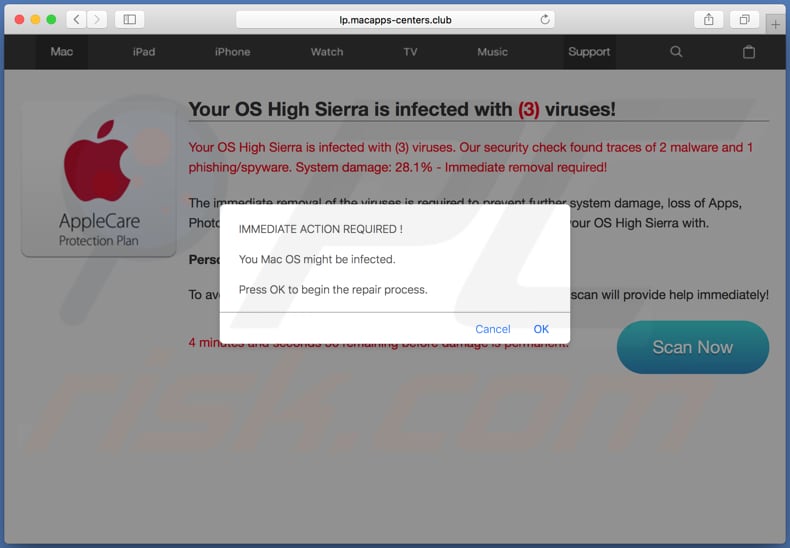
Una vez se visite, esta página engañosa muestra una ventana emergente con una notificación que dice que el equipo Mac del visitante podría estar infectado. Para poder iniciar el proceso de reparación, los visitantes deberían hacer clic en el botón "aceptar". Como se indica en la página principal, el sistema operativo (en este caso, High Sierra de Mac) está infectado con tres virus. Para evitar un mayor daño en el sistema (como la pérdida de fotos, apps y otros datos), se insta a los visitantes eliminar esos virus de inmediato. También se menciona que los datos bancarios del usuario están en peligro también. Los visitantes también deberían poder eliminar el software malicioso detectado tras analizar sus sistemas haciendo clic en el botón "Scan Now". Esta página lanza una falsa herramienta de diagnóstico que detecta cierto software malicioso y luego ofrece su eliminación descargando el archivo maccleaner.pkg y usándolo para instalar la app Smart Mac Booster. Sin embargo, esta página podría usarse para promocionar otras apps cuestionables también, algunos ejemplos de apps de este tipo son Mac Clean Pro, Advanced Mac Booster y Qbit Mac Speedup. En cualquier caso, no recomendamos descargar o instalar ninguna app que se haya distribuido a través de páginas sospechosas como esta.
Las apps que obligan a los navegadores a abrir sitios web engañosos o de dudosa fiabilidad suelen estar diseñadas para recabar datos sobre sus usuarios y mostrar anuncios no deseados también. Esas apps recaban direcciones IP, URL de sitios web visitados, consultas introducidas en buscadores, ubicaciones geográficas, etc. Algunas apps busura podrían estar diseñadas para registrar información personal también. Los desarrolladores comparten esta información con terceros para obtener beneficios. Las apps no deseadas generan cupones, banners, ventanas emergentes y otros anuncios intrusivos. Por regla, tapan el contenido de los sitios web visitados. Aparte, los usuarios que hicieron clic en esos anuncios van a páginas sospechosas o inician descargas (o instalaciones) de varias aplicaciones no deseadas.
| Nombre | la ventana emergente Your Mac OS might be infected |
| Tipo de amenaza | software malicioso de Mac, virus de Mac |
| Falso reclamo | Según el mensaje de esta página engañosa, el sistema operativo del usuario está infectado con tres virus. |
| Aplicación no deseada promocionada | Smart Mac Booster |
| Dominios relacionados | Lista completa abajo. |
| Síntomas | Su Mac se ve ralentizado más de lo normal, ve anuncios en ventanas emergentes, es redireccionado a sitios web sospechosos. |
| Formas de distribución | Anuncios en ventanas emergentes engañosas, instaladores de software gratuitos (empaquetado), instaladores de reproductor de Flash falsos, descargas de archivo torrent. |
| Daño | Rastreo de la navegación web (problemas de privacidad a la larga), anuncios no deseados, redireccionamientos a sitios web sospechosos, pérdida de información privada. |
| Eliminación |
Para eliminar posibles infecciones de malware, escanee su computadora con un software antivirus legítimo. Nuestros investigadores de seguridad recomiendan usar Combo Cleaner. Descargue Combo Cleaner para WindowsEl detector gratuito verifica si su equipo está infectado. Para usar el producto con todas las funciones, debe comprar una licencia para Combo Cleaner. 7 días de prueba gratuita limitada disponible. Combo Cleaner es propiedad y está operado por RCS LT, la empresa matriz de PCRisk. |
"Your Mac OS Might Be Infected" es un mensaje que se muestra en ventanas emergentes de muchas páginas engañosas. Esas páginas engañosas se usan para engañar a los visitantes en la descarga e instalación de software dudoso. Algunos ejemplos de tales páginas son Mondaysunday, apple.com-guard-device[.]live y apple.com-optimize-mac[.]live. Recomendamos ignorar esos sitios web y nunca descargar nada de ellos. Las apps basura (que obligan a los navegadores a abrir tales páginas) suelen estar promocionadas como aplicaciones útiles; sin embargo, casi todas son inútiles y solo ocasionan problemas. Es posible que los usuarios que tengan apps basura instaladas vean problemas de privacidad, seguridad en navegadores o incluso vean sus identidades suplantadas.
¿Cómo se instalaron aplicaciones potencialmente no deseadas en mi equipo?
Casi siempre, los usuarios inician descargas o instalaciones de apps basura sin querer. Esto ocurre cuando un anuncio intrusivo al que se ha hecho clic ejecuta códigos diseñados para iniciar descargas e instalaciones no deseadas o cuando los desarrolladores se sirven del método de marketing "empaquetado". Cuando distribuyen apps basura con este método, incluyen tales apps en asistentes de otros programas. Con otras palabras, los desarrolladores ocultan apps basura en los ajustes personalizados, avanzados u otras opciones similares de los asistentes de descarga e instalación. Hay muchos casos en los que los usuarios inician instalaciones (y descargas) de varias apps no deseadas simplemente porque dejan todos los ajustes disponibles sin marcar o cambiar.
¿Cómo evitar la instalación de aplicaciones potencialmente no deseadas?
Le recomendamos no descargar (ni instalar) programas usando varios asistentes de descarga de terceros, redes P2P como clientes torrent, eMule, sitios web dudosos (no oficiales), etc. La forma más segura de descargar software es usando sitios web oficiales y enlaces de descarga directos. También es importante comprobar lo que hay en las opciones personalizadas, avanzadas o similares de los asistentes de descarga e instalación y desmarcar las propuestas para descargar e instalar apps adicionales. Asimismo, no es seguro hacer clic en anuncios intrusivos. Si se hace clic, redireccionan a los usuarios a sitios web sospechosos u ocasionan descargas e instalaciones no deseadas. Si un navegador inicia redireccionamientos no deseados o muestra anuncios, le recomendamos entonces verificar que no haya extensiones no deseadas, complementos o plug-ins instalados. También le recomendamos comprobar la lista de programas instalados en el equipo o sistema operativo. Todos los programas no deseados, sospechosos, deberían desinstalarse o eliminarse cuanto antes. Si su equipo está infectado ya con apps basura, le recomendamos llevar a cabo un análisis con Combo Cleaner Antivirus para Windows para eliminarlas de forma automática.
Texto en una venta emergente:
IMMEDIATE ACTION REQUIRED !
You Mac OS might be infected.
Press OK to begin the repair process.
Captura de pantalla de la página principal:
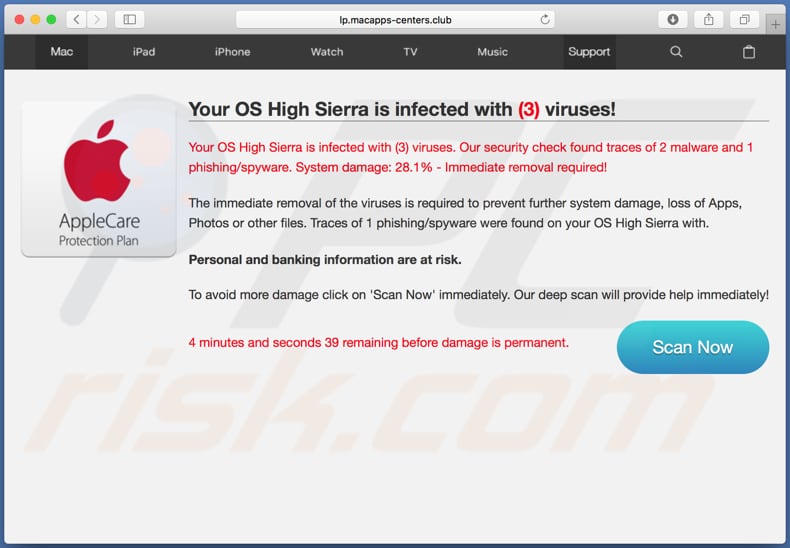
Texto en esta página:
Your OS High Sierra is infected with (3) viruses!
Your OS High Sierra is infected with (3) viruses. Our security check found traces of 2 malware and 1 phishing/spyware. System damage: 28.1% - Immediate removal required!
The immediate removal of the viruses is required to prevent further system damage, loss of Apps, Photos or other files. Traces of 1 phishing/spyware were found on your OS High Sierra with.
Personal and banking information are at risk.
To avoid more damage click on 'Scan Now' immediately. Our deep scan will provide help immediately!
4 minutes and seconds 38 remaining before damage is permanent. Scan Now
Aspecto de la estafa "Your Mac OS Might Be Infected" (GIF):
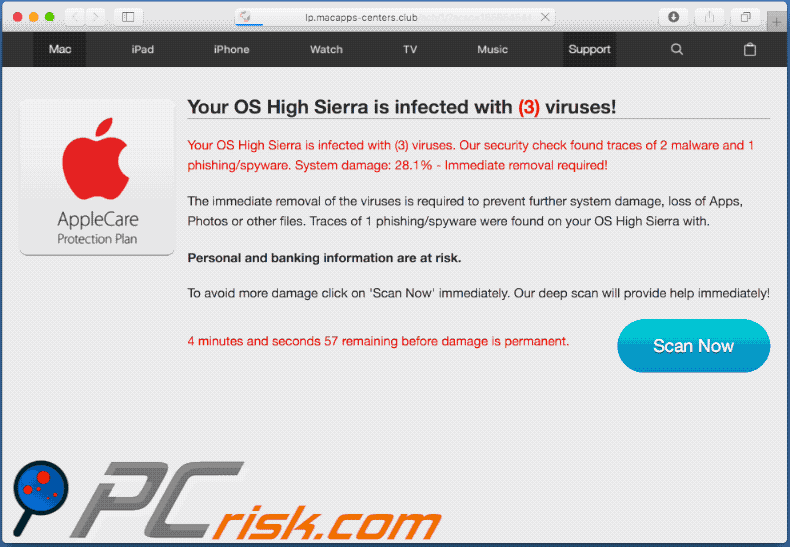
Lista de sitios web vinculados a la ventana emergente fraudulenta:
| lp.bitscleanutils.xyz | lp.macsmart-faster.top | lp.onemacutils.club |
| lp.bitsspeeduptools.xyz | lp.macsmart-optimize.club | lp.qbitautofixclean.xyz |
| lp.fastmactools.xyz | lp.macsmart-optimize.top | lp.qbitspeednow.club |
| lp.highmactools.club | lp.macsmart-smartbooster.club | lp.qbitspeedyutil.club |
| lp.macapps-center.club | lp.macsmart-secure.club | lp.smartmacutils.info |
| lp.macapps-centers.club | lp.macutils.club | lp.speedytools.club |
| lp.macapps-optimize.club | lp.mbitmacclean.live | lp.speedyutils.live |
| lp.macsmart-boost.club | lp.mbitmacfast.xyz | lp.sysbitstools.xyz |
| lp.macsmart-center.club | lp.mbitmacspeed.live | lp.tunesysbooster.xyz |
| lp.macsmart-cleanupc.club | lp.mbitmacutils.xyz | smartmacutils.co |
| lp.macsmart-faster.club | lp.newmactools.live | smartmacutils.net |
Instalador de Smart Mac Booster:
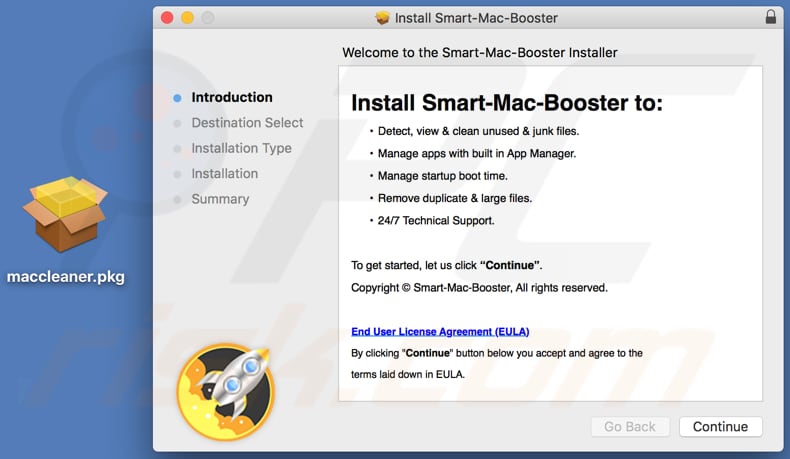
Aplicación Smart Mac Booster:
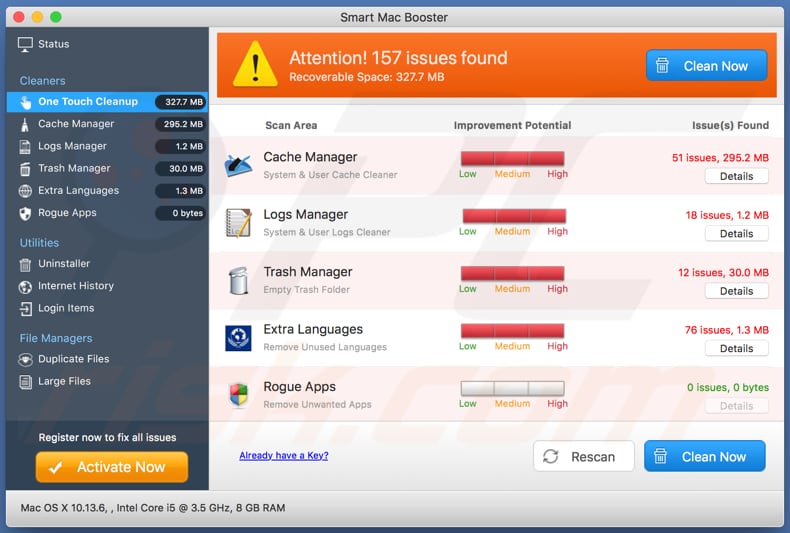
Eliminación automática instantánea de malware:
La eliminación manual de amenazas puede ser un proceso largo y complicado que requiere conocimientos informáticos avanzados. Combo Cleaner es una herramienta profesional para eliminar malware de forma automática, que está recomendado para eliminar malware. Descárguelo haciendo clic en el siguiente botón:
DESCARGAR Combo CleanerSi decide descargar este programa, quiere decir que usted está conforme con nuestra Política de privacidad y Condiciones de uso. Para usar el producto con todas las funciones, debe comprar una licencia para Combo Cleaner. 7 días de prueba gratuita limitada disponible. Combo Cleaner es propiedad y está operado por RCS LT, la empresa matriz de PCRisk.
Menú rápido:
- ¿Qué es "Your Mac OS Might Be Infected"?
- PASO 1. Eliminar los archivos y carpetas relacionados con la aplicación no deseada de OSX.
- PASO 2. Eliminar extensiones malintencionadas de Safari..
- PASO 3. Eliminar complementos malintencionados de Google Chrome.
- PASO 4. Eliminar los complementos potencialmente no deseados de Mozilla Firefox.
Este vídeo muestra cómo eliminar el software publicitario y secuestradores de navegador de un equipo Mac:
Eliminar aplicaciones potencialmente no deseadas:
Elimine las aplicaciones potencialmente no deseadas de la carpeta "Aplicaciones":

Haga clic en el icono Finder. En la ventana del Finder, seleccione "Aplicaciones". En la carpeta de aplicaciones, busque por "MPlayerX", "NicePlayer" o cualquier aplicación sospechosa y arrástrelas hasta la papelera. Tras eliminar las aplicaciones "basura" responsables de que aparezcan anuncios en línea, analice su Mac con un antivirus para descubrir elementos no deseados que puedan seguir ahí.
DESCARGAR eliminador de infecciones de malware
Combo Cleaner verifica si su equipo está infectado. Para usar el producto con todas las funciones, debe comprar una licencia para Combo Cleaner. 7 días de prueba gratuita limitada disponible. Combo Cleaner es propiedad y está operado por RCS LT, la empresa matriz de PCRisk.
Elimine los archivos y carpetas vinculados al la ventana emergente your mac os might be infected:

Haga clic en el icono del Finder: en el menú superior. Seleccione "Ir" y haga clic en "Ir a la carpeta...".
 Compruebe si hay archivos generados por adware en la carpeta /Library/LaunchAgents:
Compruebe si hay archivos generados por adware en la carpeta /Library/LaunchAgents:

En el campo de texto de "Ir a la carpeta...", introduzca: /Library/LaunchAgents

En la carpeta “LaunchAgents”, revise si hay cualquier tipo de archivo sospechoso que se haya instalado recientemente y envíelo a la Papelera. Ejemplos de archivos generados por adware: “installmac.AppRemoval.plist”, “myppes.download.plist”, “mykotlerino.ltvbit.plist”, “kuklorest.update.plist”, etc. El software publicitario suele instalar varios archivos siguiendo el mismo patrón.
 Revise si hay archivos generados por el adware en la carpeta /Library/Application Support:
Revise si hay archivos generados por el adware en la carpeta /Library/Application Support:

En el campo de texto de "Ir a la carpeta...", introduzca: /Library/Application Support

En la carpeta “Application Support”, mire si hay carpetas sospechosas que se hayan añadido recientemente. Por ejemplo, “MplayerX” o “NicePlayer” y, en tal caso, envíe esas carpetas a la Papelera.
 Revise si hay archivos vinculados al software publicitario en la carpeta ~/Library/LaunchAgents:
Revise si hay archivos vinculados al software publicitario en la carpeta ~/Library/LaunchAgents:

En el campo de texto de "Ir a la carpeta...", introduzca: ~/Library/LaunchAgents

En la carpeta “LaunchAgents”, revise si hay cualquier tipo de archivo sospechoso que se haya instalado recientemente y envíelo a la Papelera. Ejemplos de archivos generados por adware: “installmac.AppRemoval.plist”, “myppes.download.plist”, “mykotlerino.ltvbit.plist”, “kuklorest.update.plist”, etc. El software publicitario suele instalar varios archivos siguiendo el mismo patrón.
 Compruebe si hay archivos generados por adware en la carpeta /Library/LaunchDaemons:
Compruebe si hay archivos generados por adware en la carpeta /Library/LaunchDaemons:

En el campo de texto de "Ir a la carpeta...", introduzca: /Library/LaunchDaemons

En la carpeta “LaunchDaemons”, mire si se han añadido recientemente archivos sospechosos. Por ejemplo, “com.aoudad.net-preferences.plist”, “com.myppes.net-preferences.plist”, "com.kuklorest.net-preferences.plist”, “com.avickUpd.plist”, etc., y, en tal caso, envíelos a la Papelera.
 Analice su equipo Mac con Combo Cleaner:
Analice su equipo Mac con Combo Cleaner:
Si ha seguido todos los pasos siguiendo el orden correcto, su equipo Mac debería encontrarse libre de infecciones. Para asegurarse de que su sistema no está infectado, analícelo con el antivirus Combo Cleaner. Descárguelo AQUÍ. Tras descargar el archivo, haga doble clic sobre el instalador combocleaner.dmg; en la nueva ventana, arrastre el icono de Combo Cleaner hasta el icono de Aplicaciones. Seguidamente, abra el launchpad y haga clic en el icono de Combo Cleaner. Espere a que Combo Cleaner actualice la base de datos de definiciones de viru y haga clic en el botón "Start Combo Scan".

Combo Cleaner bucará infecciones de software malicioso en su equipo. Si el resultado del análisis antivirus es "no threats found", quiere decir que puede continuar con la guía de desinfección; de lo contrario, se recomineda eliminar las infecciones encontradas antes de continuar.

Tras eliminar los archivos y carpetas generados por el software publicitario, siga eliminando las extensiones dudosas de sus navegadores web.
Eliminar el la ventana emergente your mac os might be infected de los navegadores web:
 Eliminar extensiones maliciosas de Safari:
Eliminar extensiones maliciosas de Safari:
Eliminar las extensiones vinculadas a la ventana emergente your mac os might be infected de Safari:

Abra el navegador Safari; desde la barra de menú, seleccione "Safari" y haga clic en "Preferencias...".

En la ventana de preferencias, seleccione "Extensiones" y revise si se han añadido recientemente extensiones sospechosas. Si las encuentra, haga clic en el botón "Desinstalar" junto a ellas. Tenga en cuenta que puede desinstalar de forma segura todas las extensiones de su navegador Safari, ya que ninguna de ellas es imprescindible para el normal funcionamiento del navegador.
- Si sigue teniendo problemas con los redireccionamientos de navegador y anuncios no deseados, restaure Safari.
 Eliminar complementos maliciosos de Mozilla Firefox:
Eliminar complementos maliciosos de Mozilla Firefox:
Eliminar los complementos vinculados a la ventana emergente your mac os might be infected de Mozilla Firefox:

Abra su navegador Mozilla Firefox. En la parte superior derecha de la pantalla, haga clic en "Abrir Menú" (tres líneas horizontales). Del menú desplegado, elija "Complementos".

Seleccione la pestaña "Extensiones" y mire si se han añadido recientemente complementos sospechosos. Si las encuentra, haga clic en el botón "Eliminar" junto a ellas. Tenga en cuenta que puede desinstalar de forma segura todas las extensiones de su navegador Mozilla Firefox, ya que ninguna de ellas es imprescindible para el normal funcionamiento del navegador.
- Si sigue teniendo problemas con los redireccionamientos de navegador y anuncios no deseados, restablezca Mozilla Firefox.
 Eliminar extensiones maliciosas de Google Chrome:
Eliminar extensiones maliciosas de Google Chrome:
Eliminar los complementos vinculados a la ventana emergente your mac os might be infected en Google Chrome:

Abra Google Chrome y haga clic en el botón "menú de Chrome" (tres barras horizontales) ubicado en la parte superior derecha de la pantalla del navegador. Del menú desplegable, seleccione "Más herramientas" y haga clic en "Extensiones".

En la pantalla "Extensiones", mire si se han añadido recientemente complementos sospechosos. Si los encuentra, haga clic en el botón de la papelera junto a ellos. Tenga en cuenta que puede desinstalar de forma segura todas las extensiones de su navegador Google Chrome, ya que ninguna de ellas es imprescindible para el normal funcionamiento del navegador.
- Si sigue teniendo problemas con los redireccionamientos de navegador y anuncios no deseados, restablezca Google Chrome.
Compartir:

Tomas Meskauskas
Investigador experto en seguridad, analista profesional de malware
Me apasiona todo lo relacionado con seguridad informática y tecnología. Me avala una experiencia de más de 10 años trabajando para varias empresas de reparación de problemas técnicos y seguridad on-line. Como editor y autor de PCrisk, llevo trabajando desde 2010. Sígueme en Twitter y LinkedIn para no perderte nada sobre las últimas amenazas de seguridad en internet.
El portal de seguridad PCrisk es ofrecido por la empresa RCS LT.
Investigadores de seguridad han unido fuerzas para ayudar a educar a los usuarios de ordenadores sobre las últimas amenazas de seguridad en línea. Más información sobre la empresa RCS LT.
Nuestras guías de desinfección de software malicioso son gratuitas. No obstante, si desea colaborar, puede realizar una donación.
DonarEl portal de seguridad PCrisk es ofrecido por la empresa RCS LT.
Investigadores de seguridad han unido fuerzas para ayudar a educar a los usuarios de ordenadores sobre las últimas amenazas de seguridad en línea. Más información sobre la empresa RCS LT.
Nuestras guías de desinfección de software malicioso son gratuitas. No obstante, si desea colaborar, puede realizar una donación.
Donar
▼ Mostrar discusión